
Всех рад видеть в очередном 15 уроке посвященному изучению изображений в HTML. По большому счету, все сайты в интернете — это структурированный набор картинок, графики, текста, упорядоченный и стилизованный посредством CSS. Благодаря изображениям сайты выглядят более привлекательно, что улучшает внешний вид проекта.
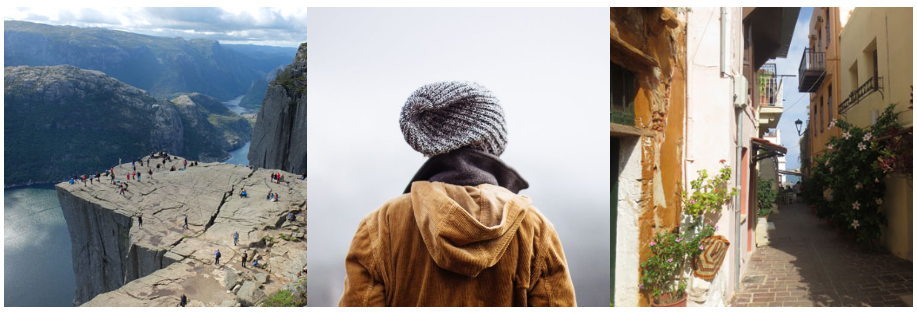
Содержание
Здесь все достаточно просто. Все изображения, картинки в HTML отображаются с помощью одинарного тега <img>
Сам по себе он пустой и внутри него содержатся только атрибуты, определяющие картинку и путь до нее, который определен атрибутом src (source — источник картинки).
|
1
|
<img src="url">
|
ALT — это альтернативный текст к нашим изображениям или проще говоря, мы описываем нашу графику с помощью текста, благодаря этому атрибуту. Напоминаю про его важность в SEO продвижении. Поскольку поиск документов также осуществляется по картинкам, ваше изображение должно быть подписано, чтобы ваш ресурс или статью с данным изображением нашли пользователи мировой паутины.
Также использование альтернативного текста с помощью атрибута alt необходимо, если у человека в браузере отключены картинки, или ошибочно задан путь к картинки (когда она оказалась «битой»), с целью экономии трафика или по каким-то другим причинам. Тогда вместо картинки, будет блок с альтернативным текстом.
|
1
|
<img src="img_chania.jpg" alt="Цветы в Ханье">
|

Если браузер пользователя не сможет найти картинку, он возьмет ее описание и покажет:
|
1
|
<img src="wrongname.gif" alt="Цветы в Ханье">
|
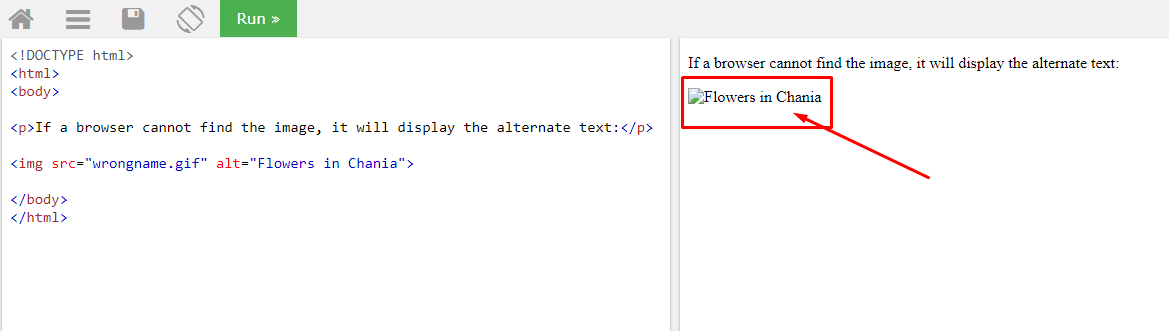
Примечание: использование атрибута alt крайне важно и обязательно. В конечном счете без него страница не будет корректно проверяться.
Кроме этого в изображениях html зачастую используются также и эти атрибуты width (ширина) и height (высота), которые задают размеры картинки в пикселях.
|
1
|
<img src="img_girl.jpg" alt="Девочка в жакете" width="500" height="600">
|

Важно! Всегда указывайте размеры изображения, в противном случае картинка не отобразится в браузере в полном объеме и страница может мерцать при загрузке.
Все перечисленные атрибуты, включая стили CSS допустимы в HTML 5. Но мы рекомендуем использовать CSS, поскольку именно в нем будут задаваться жесткие параметры для всех изображений на сайте. Вот пример ниже:
|
1
2
3
4
5
6
7
8
9
10
11
12
13
14
15
16
|
<!DOCTYPE html>
<html>
<head>
<style>
img {
width:100%;
}
</style>
</head>
<body>
<img src="html5.gif" alt="HTML5 Icon" width="128" height="128">
<img src="html5.gif" alt="HTML5 Icon" style="width:128px;height:128px;">
</body>
</html>
|
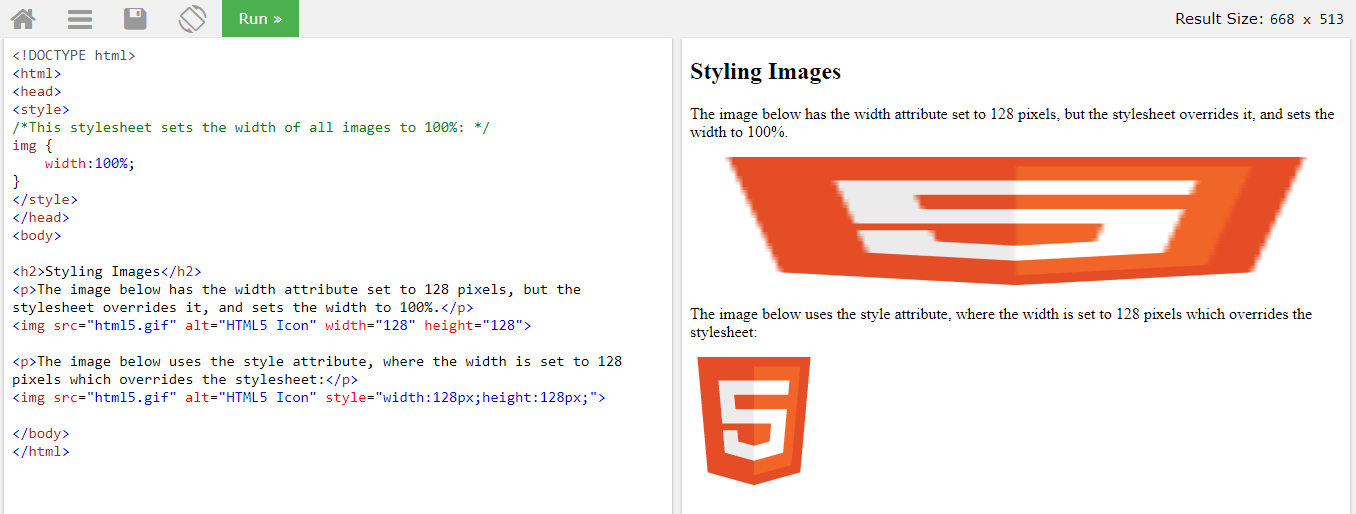
Немного поясню пример выше. В стилях, которые мы применили ко всем изображениям в документе мы задали размер изображения тегу img равное 100%, т.е наша картинка растягивается на всю ширину экрана. При этом, как вы успели заметить, размеры картинки были заданы атрибуты внутри нее в теле веб документа, а именно: width="128" height="128"
При этом браузер взял за основу правило, которое задавалось внутри парных тегов style:
|
1
2
3
4
5
|
<style>
img {
width:100%;
}
</style>
|
А вот уже следующая картинка не подверглась этим изменениям. А почему, спросите вы? А потому что по принципу приоритета внутри картинки в теле веб документа мы задали отдельный стиль: style="width:128px;height:128px;" Таким образом, стили, которые заключены между парными тегами style на картинку «не подействуют», потому что внутри нее заданы свои стили. Думаю, что понятно объяснил.
Если путь не задан, то браузер будет искать наше изображение в той же папке, где находится наш веб документ. Однако принято хранить все картинки и медиафайлы в специальной папке с названием или images или img.
Чтобы браузер правильно и корректно отобразил вашу картинку до нее нужно указать правильный путь (т.е src).
|
1
|
<img src="/images/html5.gif" alt="HTML5 Иконка" style="width:128px;height:128px;">
|

Немного проясню. В примере выше наше изображение находится относительно папки с названием images.
Некоторые веб-сайты, чтобы снизить нагрузку на хостинг, хранят изображения на стороннем сервере. Т.е по факту вы можете получить доступ к изображениям с любого адреса в мире.
|
1
|
<img src="https://www.w3schools.com/images/w3schools_green.jpg" alt="W3Schools.com">
|
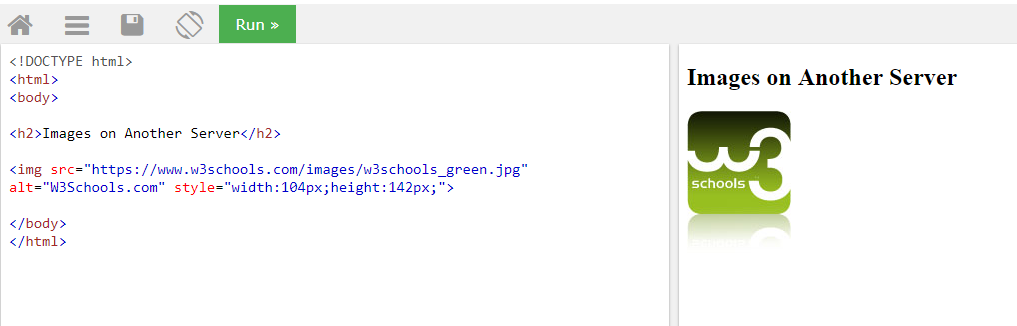
Благодаря HTML вы можете добавлять анимированные картинки или gif анимацию.
|
1
|
<img src="programming.gif" alt="Компьютерный человек" style="width:48px;height:48px;">
|
![]()
В предыдущем уроке мы рассказывали про текстовые ссылки и вскользь упомянули о том, что изображения можно также задавать ссылкой на любой другой веб документ. Для этого нашу картинку с тегом img нужно поместить внутри тега <a><img src="url here" /></a>
|
1
2
3
|
<a href="https://smarticle.ru">
<img src="smiley.gif" alt="Обучение созданию сайтов на Wordpress" style="width:42px;height:42px;border:0;">
</a>
|
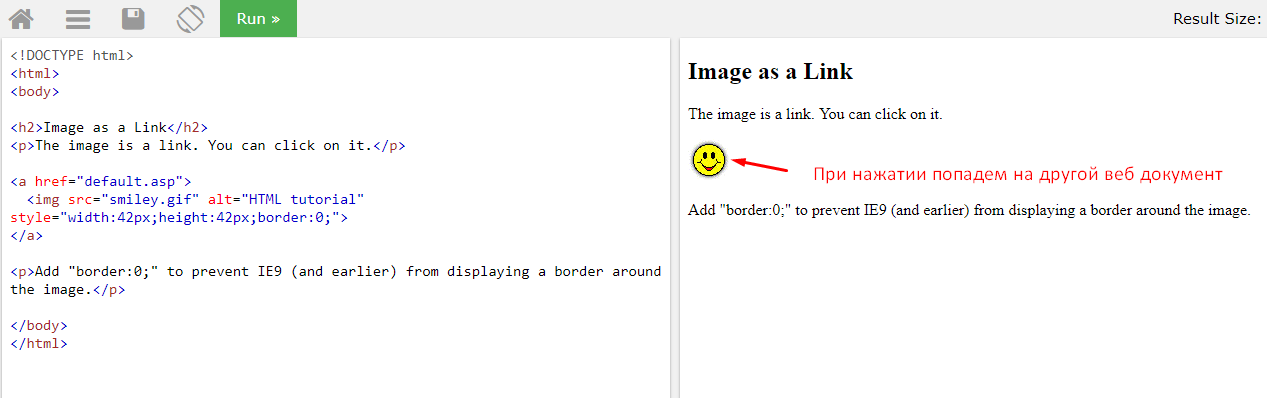
Примечание: Для того, чтобы не появлялась граница (рамка) вокруг изображения, когда оно будет являться ссылкой, просто добавьте в стилях значение border: 0; для браузеров IE 9 (и ранние версии).
Используя в CSS свойство float , можно добиться обтекание картинки текстом справа или слева:
|
1
2
3
4
5
|
<p><img src="smiley.gif" alt="Smiley face" style="float:right;width:42px;height:42px;">
The image will float to the right of the text.</p>
<p><img src="smiley.gif" alt="Smiley face" style="float:left;width:42px;height:42px;">
The image will float to the left of the text.</p>
|
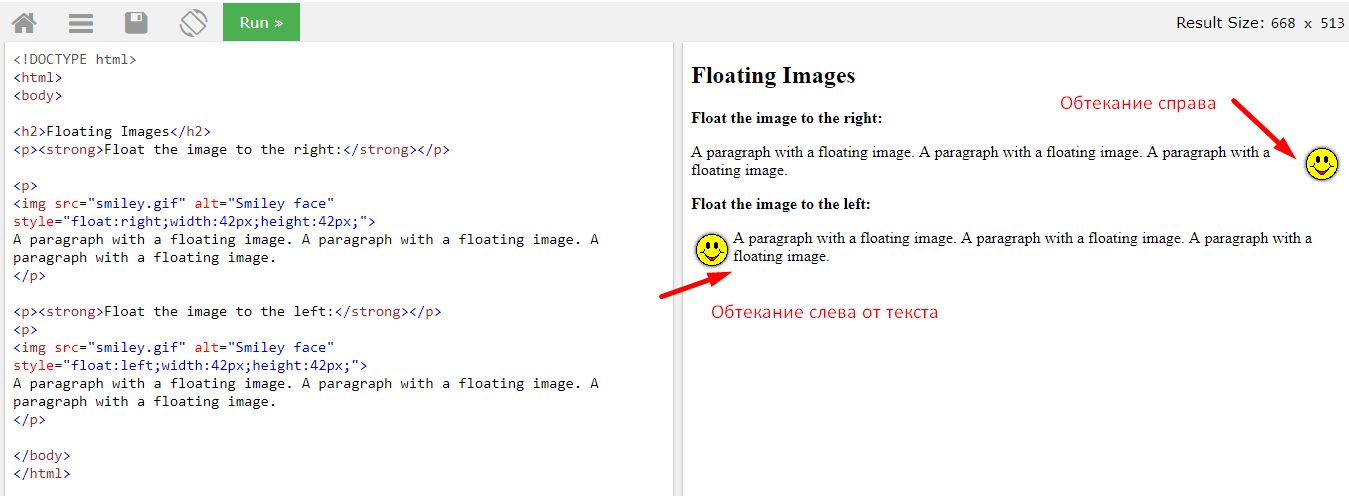
Свойство float может принимать значения right, left, none. Более подробно мы это разберем на последующих уроках, связанных с CSS.
Есть такой тег в html и называется он <map> . Его миссия в интернете, а конкретно для картинок — выделить нужную область изображения по координатам. Карта изображения — это некоторая выделенная интерактивная область. В примере ниже мы выделили область компьютера, чашки с кофе и телефоном:
|
1
2
3
4
5
6
7
|
<img src="workplace.jpg" alt="Workplace" usemap="#workmap">
<map name="workmap">
<area shape="rect" coords="34,44,270,350" alt="Computer" href="computer.htm">
<area shape="rect" coords="290,172,333,250" alt="Phone" href="phone.htm">
<area shape="circle" coords="337,300,44" alt="Coffee" href="coffee.htm">
</map>
|
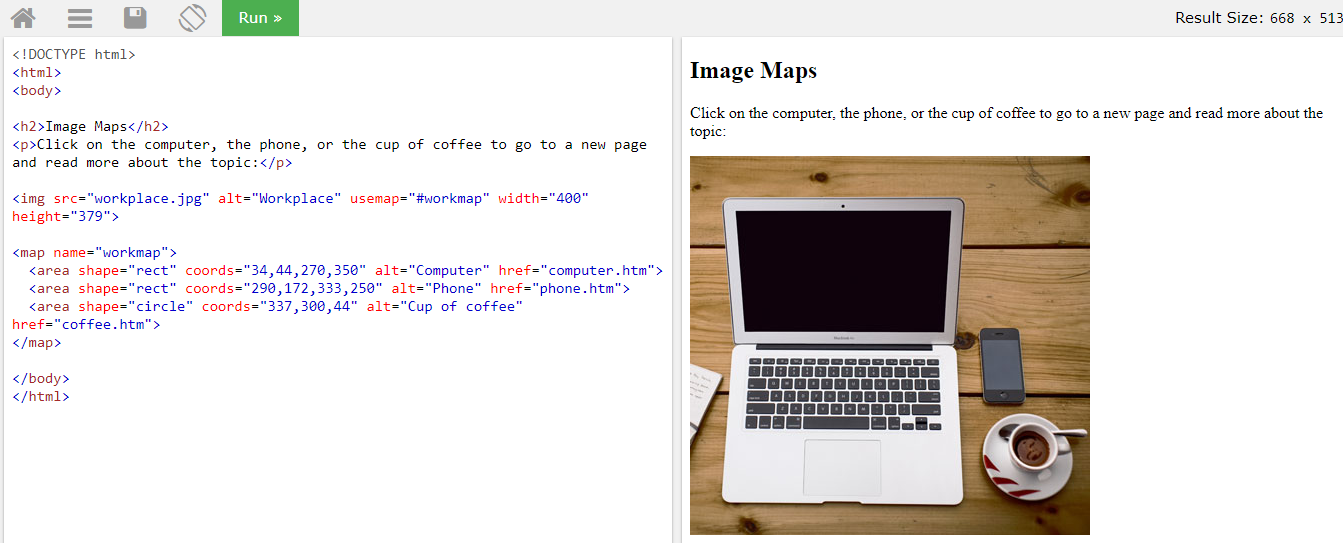
Можете создать отдельный пустой веб документ с расширение .html с помощью программы Блокнот рядом скопируйте данную картинку, скопируйте код и вы получите результат в браузере.
Атрибут name тега <map> связан с атрибутом usemap <img> и создает связь между изображением и картой. Внутри него содержится несколько тегов area , которые определяют области, на которые можно навести курсом мышки и покликать.
Очень часто данную технологию используют веб-разработчики для создания сайтов для застройщиков, где нужно выделить конкретную область (этаж или пролет) на рендере (картинке со зданием). В будущих уроках я об этом поговорю. Это будет очень интересно. Я расскажу про свое ноу-хау!
При создании сайтов очень часто картинка может быть использована как фон (подложка). Чтобы сделать фоновое изображение вам необходимо прописать в стилях CSS следующее свойство под названием background-image :
|
1
2
3
4
5
|
<body style="background-image:url('clouds.jpg')">
<h2>Фоновое изображение</h2>
</body>
|
Его мы задаем для элемента body
Получим такой результат:
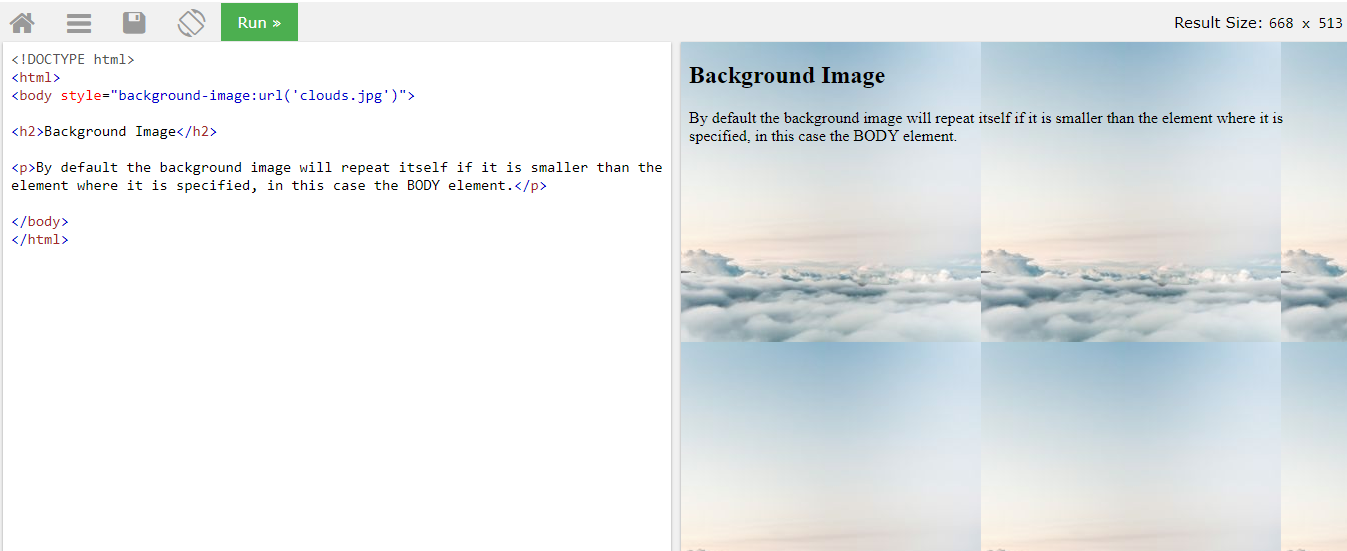
Немного поясню, наша картинка в заданном размере просто замостила всю площадь веб-страницы.
А теперь еще один пример: зададим фоновое изображение для тега p (параграф)
|
1
2
3
4
5
6
7
|
<body>
<p style="background-image:url('clouds.jpg')">
...
</p>
</body>
|
Вот, что получим:
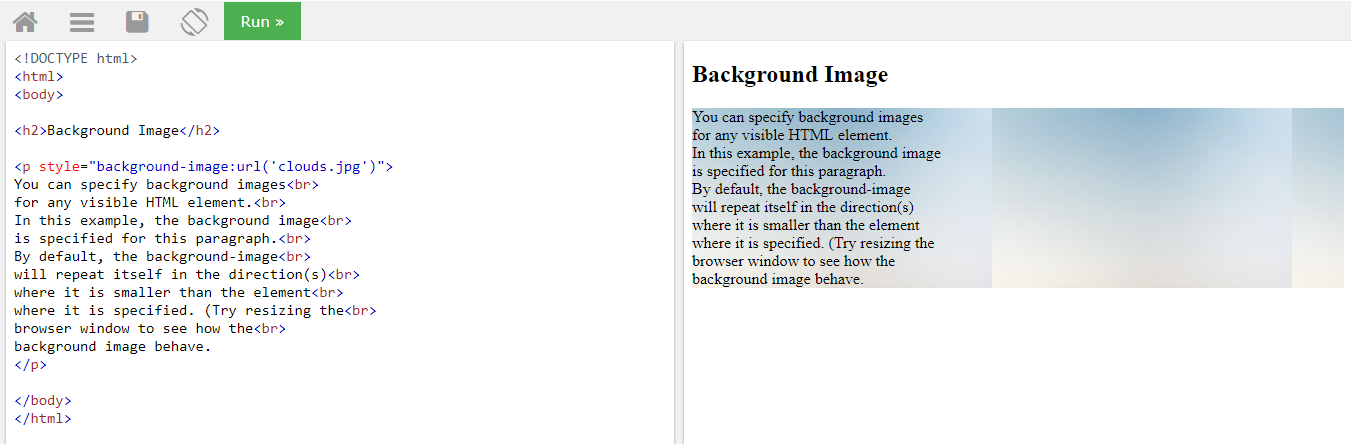
В HTML 5 добавился новый элемент с названием <picture> для большей гибкости при указании ресурсов для изображений.
Элемент <picture> содержит внутри себя несколько элементов <source> , каждый из которых ссылается на разные источники изображений. Таким образом, браузер может выбрать изображение, которое наилучшим образом соответствует текущему виду и / или устройству.
Каждый элемент <source> имеет атрибуты, описывающие, когда их изображение является наиболее подходящим.
Браузер будет использовать первый элемент <source> с соответствующими значениями атрибутов и игнорировать следующие элементы <source> .
Пример ниже все наглядно показывает. В первом случае, если окно браузера имеет размеры минимум в 650px покажется одно изображение, а в другом случае если больше, чем 465 пикселей, то будет уже другая картинка.
|
1
2
3
4
5
|
<picture>
<source media="(min-width: 650px)" srcset="img_pink_flowers.jpg">
<source media="(min-width: 465px)" srcset="img_white_flower.jpg">
<img src="img_orange_flowers.jpg" alt="Flowers" style="width:auto;">
</picture>
|
По умолчанию у нас отображается обычная картинка в теге img
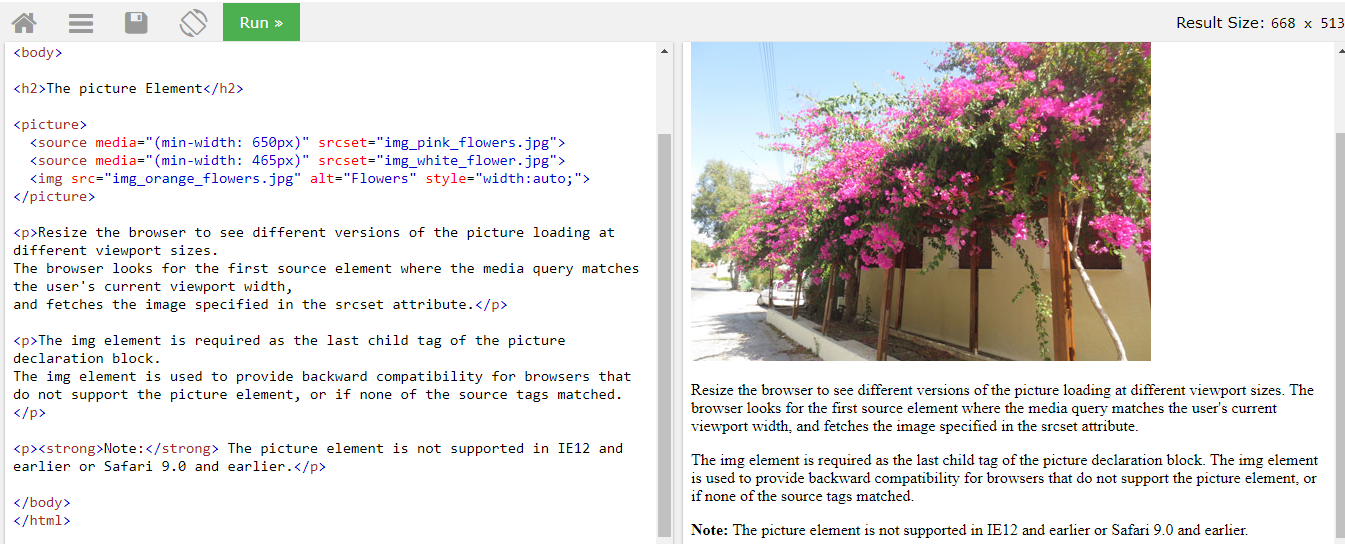
А теперь начнем уменьшать наш размер экрана до планшетного состояния и получим первую картинку:
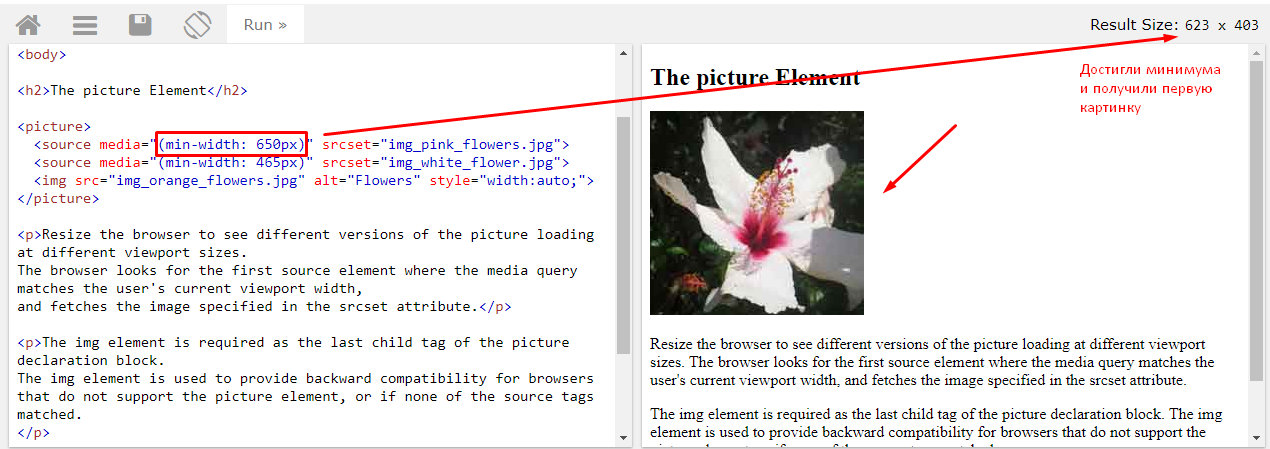
Затем продолжаем уменьшать размер экрана до мобильного формата и уже получаем другое изображение:
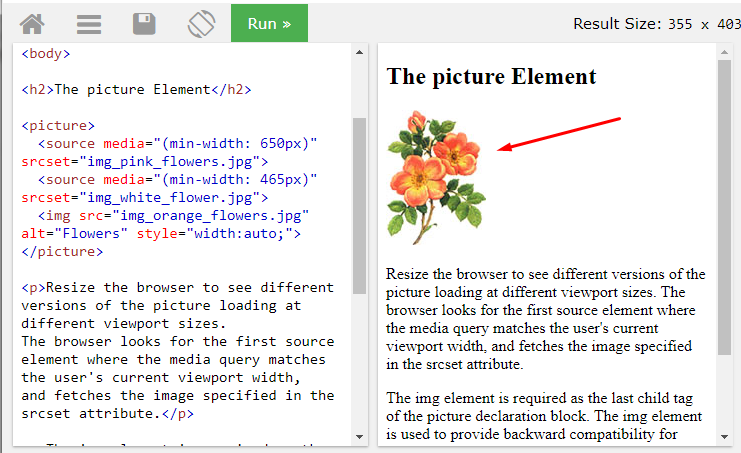
Примечание. Всегда указывайте элемент <img> в качестве последнего дочернего элемента <picture> . Элемент <img> используется браузерами, которые не поддерживают элемент <picture> , или если ни один из тегов <source> не был сопоставлен.
Есть такие специальные программы — считыватели с экрана, которые сканируют код, преобразуют его в текст и позволяют пользователю как бы «слушать» содержимое страницы. Такой скриннинг полезен для слабовидящих людей, слепых или обученных инвалидов.
На этом все, что я хотел вам рассказать про изображения в html, я считаю, что донес в удобной форме. Вам остается только практиковаться в умении создавать простенькие странички, благодаря серии моих уроков. Совсем скоро встретимся с вами в новом выпуске. Следите за обновлениями блога! Удачного дня!
Я подготовил для Вас обращение, с ним можете ознакомиться тут

Макс Метелев - автор, блоггер, актер местного театра, ведущий городских мероприятий. Делюсь только лучшим!
